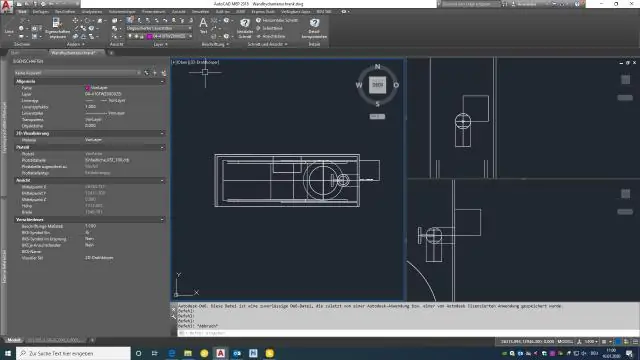
Мазмұны:
- Автор Lynn Donovan [email protected].
- Public 2023-12-15 23:49.
- Соңғы өзгертілген 2025-01-22 17:30.
Сипаттар палитрасын ашу үшін
- Басты қойындысын Құрастыру тақтасының құралдары ашылмалы тізімін басыңыз Қасиеттер .
- CTRL+1 пернелерін басыңыз.
- Сызбадағы нысанды таңдап, тінтуірдің оң жақ түймешігін басып, шертіңіз Қасиеттер .
- Сызбадағы нысанды екі рет басыңыз.
Сонымен қатар, AutoCAD бағдарламасында сипаттар жолағын қалай көрсетуге болады?
The Қасиеттер палитра маңызды құрал болып табылады. арқылы ашуға болады ҚАСИЕТТЕРІ пәрменін (Пәрмен терезесіне PR енгізіңіз), Ctrl + 1 пернелер тіркесімін басуға болады немесе терезедегі тырнақшаны басуға болады. Қасиеттер Hometab қойындысындағы панель - қайсысын қаласаңыз. The Қасиеттер палитра барлық маңыздылардың тізімін көрсетеді мүлік параметрлері.
Сол сияқты, AutoCAD архитектурасын қалай ашуға болады? APJ файлынан AutoCAD архитектуралық құралдар жинағын ашу
- Windows Explorer бағдарламасында ашқыңыз келетін жоба APJ файлына өтіңіз. APJ файлдарының Windows Explorer шолғышында белгілі бір белгішесі бар.
- APJ файлын екі рет басыңыз. AutoCAD Architecture құралдар жинағы ағымдағы жоба ретінде екі рет шертілген жоба жиынтығымен ашылады.
AutoCAD бағдарламасында палитраны қалай көрсетуге болады?
Мысал ретінде сипаттар палитрасын пайдаланып, мына қадамдарды орындаңыз:
- Пәрмен жолында CUI енгізіңіз.
- Сол жақтағы жұмыс кеңістігін таңдаңыз.
- Оң жақтағы Жұмыс кеңістігін теңшеу түймешігін басыңыз.
- Палитралар тармағын кеңейтіп, Сипаттар тармағын таңдаңыз.
- Көрініс параметрлерін келесіге өзгертіңіз: Көрсету: Өзгертпеңіз.
- Жоғарғы жағындағы Дайын түймесін басыңыз, содан кейін OK түймесін басыңыз.
Revit ішіндегі Сипаттар палитрасы қайда орналасқан?
Сипаттар палитрасын ашу
- Өзгерту қойындысын басыңыз Сипаттар тақтасы (Сипаттар).
- Windows панелінің Пайдаланушы интерфейсі ашылмалы тізімі «Көрініс» қойындысын басыңыз.
- Сызу аймағында тінтуірдің оң жақ түймешігін басып, Сипаттар түймесін басыңыз.
Ұсынылған:
Adobe animate бағдарламасында Paint Bucket құралын қалай ашуға болады?

Paint Bucket құралын таңдау үшін K түймесін басыңыз. Құралдар тақтасының Параметрлер аймағындағы Құлыптау толтыру түймесін басыңыз. Құралдар тақтасының Түстер аймағынан градиентті таңдаңыз немесе Түс араластырғышты немесе сипат инспекторын пайдаланыңыз. Құралдар тақтасындағы тамшуыр құралын басыңыз, содан кейін бірінші пішіндегі градиентті толтыруды басыңыз
Adobe Reader бағдарламасында EPS файлын қалай ашуға болады?

EPS файлдарын Adobe Acrobat Reader бағдарламасында ашыңыз Файл мәзіріне өтіңіз. PDF жасау бөліміне өтіңіз. Опцияны басыңыз: Файлдан. Файл сақталатын орынды шолыңыз. Файлды таңдаңыз. Ашу түймесін басыңыз
Android Studio бағдарламасында RAR файлын қалай ашуға болады?

Android жүйесінде RAR файлдарын қалай ашуға болады Android үшін RAR қолданбасын жүктеп алыңыз және орнатыңыз. RAR қолданбасын ашыңыз. Ашқыңыз келетін файлды қамтитын қалтаға өтіңіз. RAR файлын түртіп, мазмұнды көру үшін сұралса, құпия сөзді енгізіңіз. Жеке файлдарды ашу үшін оларды түртіңіз
Photoshop-та түстер палитрасын қалай алуға болады?

AdobePhotoshop бағдарламасында реттелетін түстер палитрасын қалай жасауға болады 1-қадам: Түс шабытыңызды табыңыз. 2-қадам: Түс үлгілері тақтасы туралы біліңіз. 3-қадам: Ескі түс үлгілерін жойыңыз. 4-қадам: Тамшуыр құралын пайдаланыңыз. 5-қадам: Жаңа түс үлгісін жасаңыз. 6-қадам: Түс үлгілерін жасауды аяқтаңыз. 7-қадам: Түс палитрасын сақтаңыз. 8-қадам: Үлгілерді әдепкіге қайтарыңыз
SketchUp файлдарын AutoCAD бағдарламасында ашуға болады ма?

SketchUp Import қосылатын модулі SKP файлдарын AutoCAD® сызбаларына импорттауға мүмкіндік береді. Жергілікті немесе ортақ қалтада сақталған SketchUp файлын түрлендіру үшін IMPORTSKP пәрменін пайдаланыңыз және үлгіні ағымдағы сызбаға кірістіріңіз
